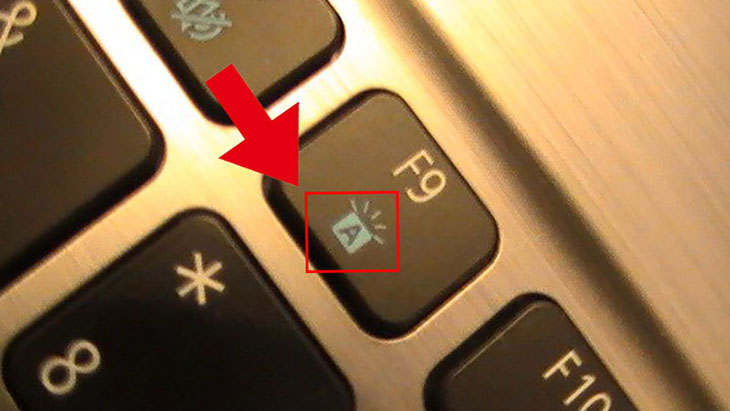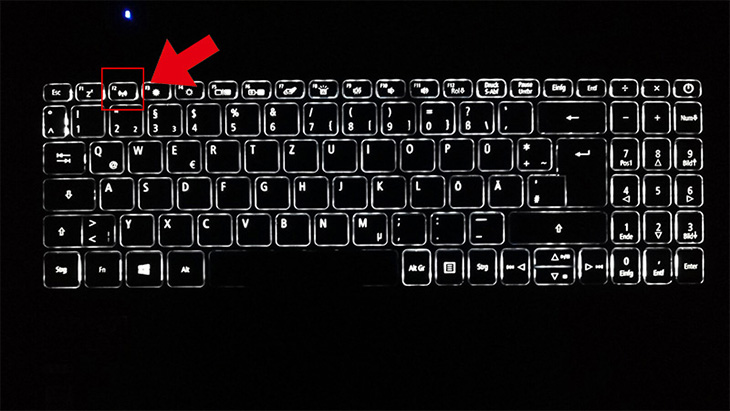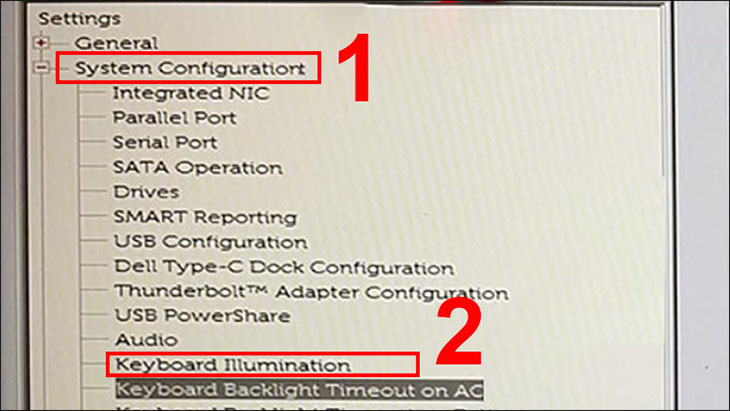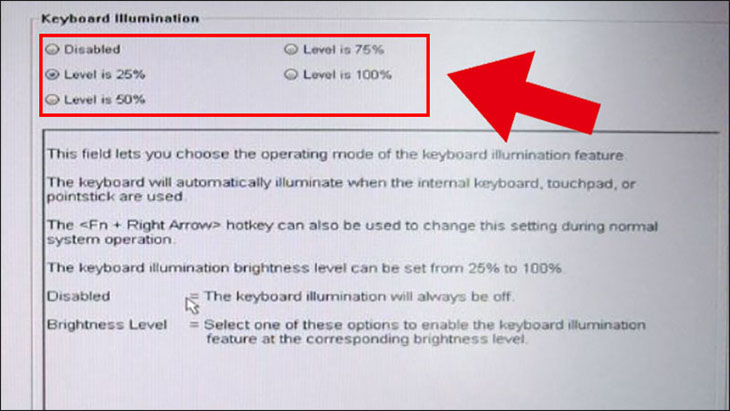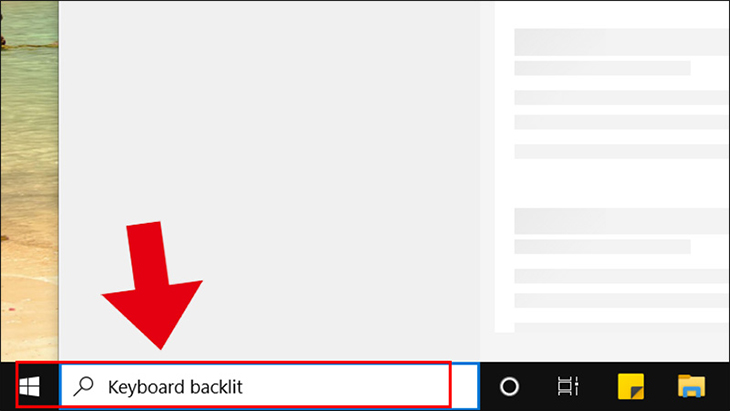541
Phần lớn các dòng laptop Acer đều được hãng trang bị đèn bàn phím giúp cho người dùng có thể sử dụng máy tính được tốt hơn. Hãy cùng Điện máy XANH điểm qua các cách bật đèn bàn phím laptop Acer nhanh chóng và đơn giản nhất nhé!
Mời bạn tham khảo bàn phím rời bán chạy nhất tại Điện máy XANH: Bàn phím giảm giá SỐC tại đây
1Các dòng laptop Acer có đèn bàn phím
Một số dòng laptop Acer được trang bị đèn bàn phím như Aspire, Predator, Swift, Spin, Nitro. Việc trang bị đèn bàn phím giúp cho người dùng thuận tiện hơn khi thao tác trong điều kiện kèm theo thiếu ánh sáng, tránh thực trạng mắt bị mỏi .

Laptop Acer Nitro 5 AN515 45 R9SC R7 5800H / 8GB / 512GB / 8GB RTX3070 / 144H z / Win10 ( NH.QBRSV. 001 )
2Cách kiểm tra laptop Acer có đèn nền bàn phím hay không
Để kiểm tra laptop Acer có đèn bàn phím hay không, bạn hãy thực thi những cách sau :
- Hãy xem trên hướng dẫn sử dụng của laptop Acer tại USING THE KEYBOARD.

- Hoặc kiểm tra nút cứng (từ F1 – F12) có biểu tượng đèn bàn phím (chữ A) hay không.
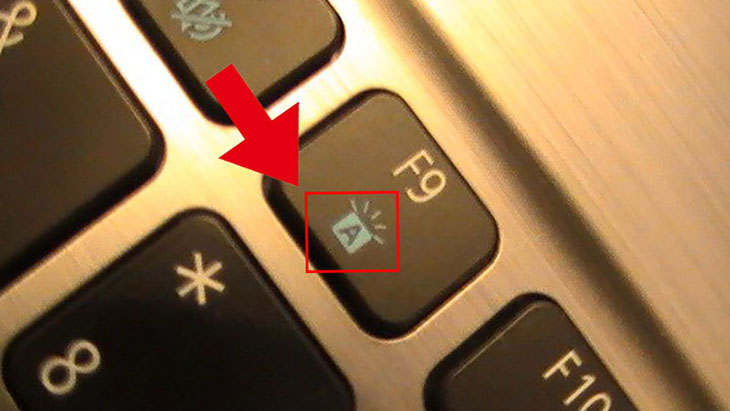
3Cách bật đèn nền bàn phím Acer
Dùng tổ hợp phím
Để mở đèn bàn phím Acer, bạn hãy bấm tổ hợp phím Fn + F9. Tuy nhiên, trên một số mẫu model thì cách bật đèn bàn phím có thể thay đổi nhưng tổ hợp phím chung thường là Fn + ….
Bạn hãy nhìn trên hàng phím từ F1 đến F12, nút nào có biểu tượng đèn phím (chữ A). Lúc này, bạn hãy nhấn tổ hợp phím Fn + phím đó.
Tuy nhiên, vẫn có một số mẫu laptop Acer không được trang bị đèn bàn phím. Do đó, bạn không thể nào bật được đèn.

Điều chỉnh cài đặt đèn bàn phím thông qua BIOS
Bên cạnh cách dùng tổng hợp phím, bạn hoàn toàn có thể bật đèn bàn phím trải qua BIOS bằng cách sau :
Bước 1: Đầu tiên, bạn hãy khởi động lại máy tính đồng thời ấn giữ nhấn phím F2 hoặc DEL để có thể truy cập vào BIOS Setup Utility. Đối với các dòng laptop cũ, bạn hãy nhấn F1 hoặc Ctrl + Alt + Esc.
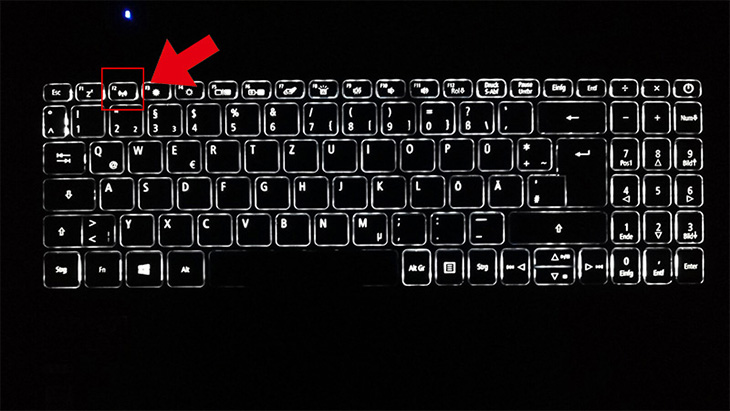
Bước 2: Tiếp đó, bạn hãy vào System Configuration và chọn Keyboard Illumination.
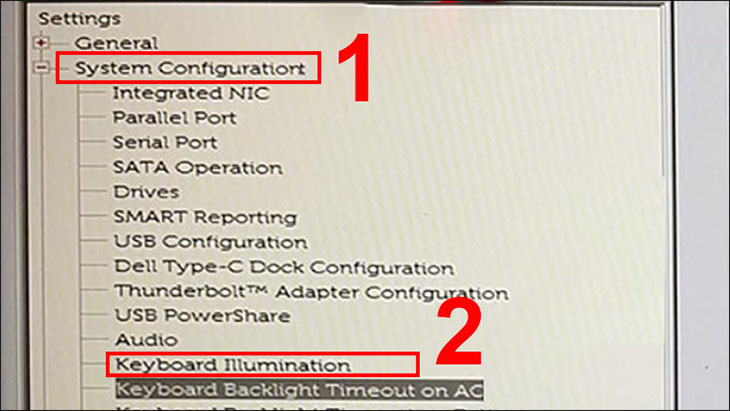
Bước 3: Tại mục Keyboard Illumination, bạn hãy chọn độ sáng mong muốn và chọn Apply. Cuối cùng, bạn hãy nhấp vào Exit và đợi khởi động lại.
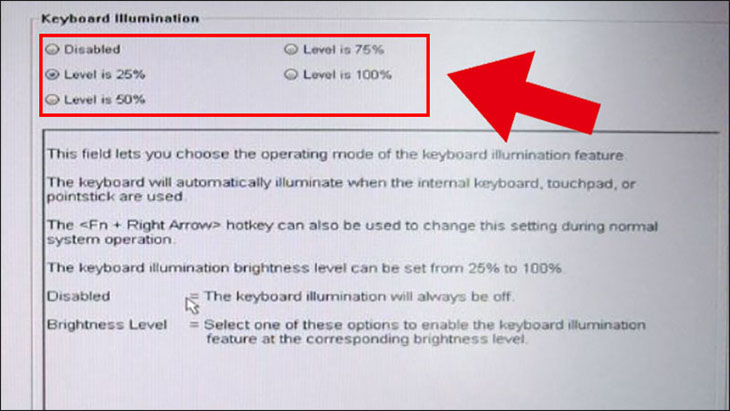
Sử dụng phần mềm tích hợp chuyên dụng
Ngoài hai cách trên, bạn có thể kiểm tra xem các thiết lập Keyboard Backlight đã tồn tại trên laptop bằng cách click vào nút Start (biểu tượng Window góc dưới trái màn hình). Sau đó, nhập từ khóa Keyboard backlit và nhấn Enter. Bạn sẽ thấy các thiết lập tùy chọn.
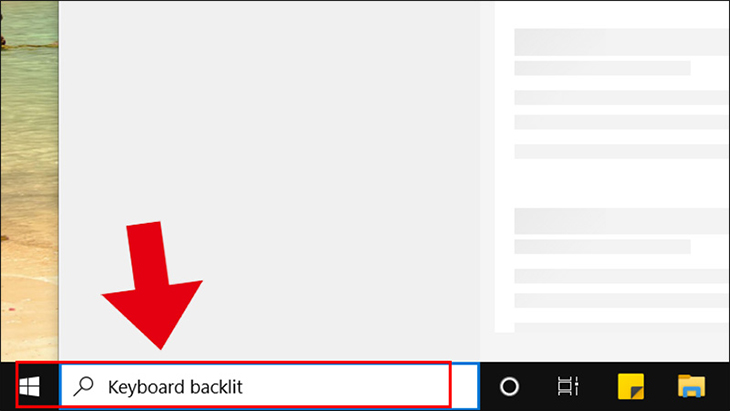


Hy vọng những thông tin trên sẽ giúp bạn bật đèn bàn phím laptop Acer đơn thuần, nhanh gọn. Nếu có vướng mắc hãy phản hồi cho chúng tôi biết nhé !